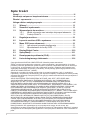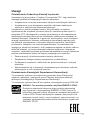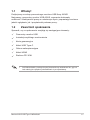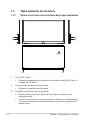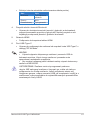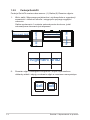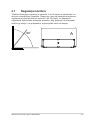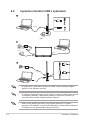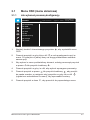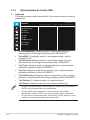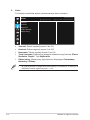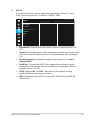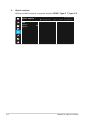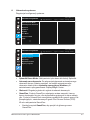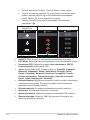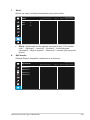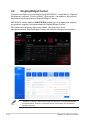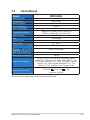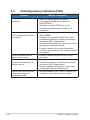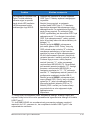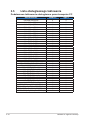MB16QHG
Przenośny monitor USB
Podręcznik
użytkownika

ii
Copyright © 2023 ASUSTeK COMPUTER INC. Wszelkie prawa zastrzeżone.
Żadnej z części tego podręcznika, włącznie z opisem produktów i oprogramowania, nie można
powielać, przenosić, przetwarzać, przechowywać w systemie odzyskiwania danych ani tłumaczyć
na inne języki, w jakiejkolwiek formie lub w jakikolwiek sposób, z wyjątkiem wykonywania kopii
zapasowej dokumentacji otrzymanej od dostawcy, bez wyraźnego, pisemnego pozwolenia rmy
ASUSTeK COMPUTER INC. (“ASUS”).
Gwarancja na produkt lub usługa gwarancyjna nie zostanie wydłużona, jeśli: (1) produkt był
naprawiany, modykowany lub zmieniany, jeśli wykonane naprawy, modykacje lub zmiany zostały
wykonane bez pisemnej autoryzacji ASUS; lub, gdy (2) została uszkodzona lub usunięta etykieta z
numerem seryjnym.
ASUS UDOSTĘPNIA TEN PODRĘCZNIK W STANIE „JAKI JEST”, BEZ UDZIELANIA
JAKICHKOLWIEK GWARANCJI, ZARÓWNO WYRAŹNYCH JAK I DOMNIEMANYCH,
WŁĄCZNIE, ALE NIE TYLKO Z DOMNIEMANYMI GWARANCJAMI LUB WARUNKAMI
PRZYDATNOŚCI HANDLOWEJ LUB DOPASOWANIA DO OKREŚLONEGO CELU. W
ŻADNYM PRZYPADKU FIRMA ASUS, JEJ DYREKTORZY, KIEROWNICY, PRACOWNICY LUB
AGENCI NIE BĘDĄ ODPOWIADAĆ ZA JAKIEKOLWIEK NIEBEZPOŚREDNIE, SPECJALNE,
PRZYPADKOWE LUB KONSEKWENTNE SZKODY (WŁĄCZNIE Z UTRATĄ ZYSKÓW,
TRANSAKCJI BIZNESOWYCH, UTRATĄ MOŻLIWOŚCI KORZYSTANIA LUB UTRATĄ
DANYCH, PRZERWAMI W PROWADZENIU DZIAŁALNOŚCI ITP.) NAWET, JEŚLI FIRMA ASUS
UPRZEDZAŁA O MOŻLIWOŚCI ZAISTNIENIA TAKICH SZKÓD, W WYNIKU JAKICHKOLWIEK
DEFEKTÓW LUB BŁĘDÓW W NINIEJSZYM PODRĘCZNIKU LUB PRODUKCIE.
SPECYFIKACJE I INFORMACJE ZNAJDUJĄCE SIĘ W TYM PODRĘCZNIKU, SŁUŻĄ
WYŁĄCZNIE CELOM INFORMACYJNYM I MOGĄ ZOSTAĆ ZMIENIONE W DOWOLNYM
CZASIE, BEZ POWIADOMIENIA, DLATEGO TEŻ, NIE MOGĄ BYĆ INTERPRETOWANE
JAKO WIĄŻĄCE FIRMĘ ASUS DO ODPOWIEDZIALNOŚCI. ASUS NIE ODPOWIADA
ZA JAKIEKOLWIEK BŁĘDY I NIEDOKŁADNOŚCI, KTÓRE MOGĄ WYSTĄPIĆ W TYM
PODRĘCZNIKU, WŁĄCZNIE Z OPISANYMI W NIM PRODUKTAMI I OPROGRAMOWANIEM.
Nazwy produktów i rm pojawiające się w tym podręczniku mogą, ale nie muszą, być
zastrzeżonymi znakami towarowymi lub prawami autorskimi ich odpowiednich właścicieli i używane
są wyłącznie w celu identykacji lub wyjaśnienia z korzyścią dla ich właścicieli i bez naruszania ich
praw.
Spis treści
Uwagi ........................................................................................................... iii
Informacje związane z bezpieczeństwem .................................................. v
Dbanie i czyszczenie .................................................................................. vi
Usługa odbioru zużytego sprzętu ............................................................ vii
1.1 Witamy! ......................................................................................... 1-1
1.2 Zawartość opakowania ................................................................ 1-1
1.3 Wprowadzenie do monitora ........................................................ 1-2
1.3.1 Widok od przodu oraz instrukcje dotyczące ładowania .. 1-2
1.3.2 Funkcja QuickFit ............................................................. 1-4
2.1 Regulacja monitora ...................................................................... 2-1
2.2 Łączenie monitora USB z systemem .......................................... 2-2
3.1 Menu OSD (menu ekranowe) ...................................................... 3-1
3.1.1 Jak wykonać ponowną kongurację ............................... 3-1
3.1.2 Wprowadzenie do funkcji OSD ....................................... 3-2
3.2 DisplayWidget Center ................................................................ 3-10
3.3 Specykacje ............................................................................... 3-11
3.4 Rozwiązywanie problemów (FAQ) ............................................ 3-12
3.5 Lista obsługiwanego taktowania .............................................. 3-14

iii
Uwagi
Oświadczenie Federalnej Komisji Łączności
Urządzenie to jest zgodne z Częścią 15 przepisów FCC. Jego działanie
wymaga spełnienia następujących dwóch warunków:
• Urządzenie to nie może powodować żadnych szkodliwych zakłóceń i
• Urządzenie to musi akceptować wszelkie odbierane zakłócenia,
włącznie z zakłóceniami nieprzewidywalnymi.
Urządzenie to zostało poddane testom, które określiły, że spełnia
ograniczenia dla urządzeń cyfrowych klasy B, określone przez część 15
przepisów FCC. Wymagania te zostały ustanowione w celu zapewnienia
właściwego zabezpieczenia przed szkodliwymi zakłóceniami urządzeń w
instalacji domowej. Urządzenie to generuje, wykorzystuje, może emitować
energię częstotliwości radiowej, zakłócające komunikację radiową, jeśli
nie zostanie zainstalowane i nie będzie używane zgodnie z instrukcjami
producenta. Jednakże, nie można zagwarantować, że zakłócenia nie
wystąpią w określonej instalacji. Jeśli urządzenie wpływa na jakość odbioru
radia lub telewizji, co można sprawdzić poprzez wyłączenie i włączenie
urządzeń, użytkownik powinien spróbować samodzielnie usunąć zakłócenia
poprzez zastosowanie jednej lub więcej następujących czynności:
• Zmiana pozycji lub ukierunkowania anteny odbiorczej.
• Zwiększenie odstępu między urządzeniem a odbiornikiem.
• Podłączenie urządzenia i odbiornika do gniazd zasilanych z różnych
obwodów.
• Skonsultowanie się z dostawcą i doświadczonym technikiem radiowo-
telewizyjnym w celu uzyskania pomocy.
Oświadczenie Kanadyjski Departament Komunikacji
To urządzenie cyfrowe nie przekracza ograniczeń klasy B dla emisji
zakłóceń radiowych, ustalonych przez Przepisy dotyczące zakłóceń
radiowych Kanadyjskiego Departamentu Komunikacji.
To urządzenie cyfrowe klasy B jest zgodne z kanadyjską normą ICES-003.
UWAGA: Ten monitor posiada certykat ENERGY STAR.
Domyślne ustawienia fabryczne tego produktu zapewniają
jego zgodność z wymaganiami ENERGY STAR i można je
przywrócić poprzez funkcję “Wyzeruj do ustawień fabrycznych”
z menu OSD. Zmiana domyślnych ustawień fabrycznych lub
włączenie innych funkcji, może zwiększyć zużycie energii, a w
rezultacie spowodować przekroczenie określonych ograniczeń
ENERGY STAR.

iv
Deklaracja zgodności
Urządzenie to spełnia wymogi wynikające z Dyrektywy o ujednoliceniu
prawa państw członkowskich dotyczącego kompatybilności
elektromagnetycznej (2014/30/UE), Dyrektywy niskonapięciowej (2014/35/
UE), Dyrektywy ErP (2009/125/WE) oraz Dyrektywy RoHS (2011/65/UE).
Produkt został poddany testom, które stwierdziły, że spełnia on normy
zharmonizowane w zakresie urządzeń techniki informatycznej, które to
normy zostały opublikowane w ramach dyrektyw w Ocjalnym Dzienniku
Unii Europejskiej.
Oświadczenie dotyczące symbolu WEEE
Ten symbol na produkcie lub na jego opakowaniu wskazuje, że
tego produktu nie można usuwać z innymi odpadami domowymi. Na
użytkowniku spoczywa odpowiedzialność za usuwanie zużytych urządzeń,
poprzez ich przekazanie do wyznaczonych punktów zbiórki w celu
recyklingu zużytych urządzeń elektrycznych i elektronicznych. Oddzielna
zbiórka i recykling zużytych urządzeń podczas ich usuwania pomoże w
oszczędzaniu naturalnych zasobów i zapewni wykonanie recyklingu w
sposób chroniący życie ludzi i środowisko. W celu uzyskania dalszych
informacji o miejscach przekazywania zużytych urządzeń do recyklingu,
należy się skontaktować z władzami lokalnymi, lokalnym zakładem
utylizacji odpadów lub ze sklepem w którym został zakupiony produkt.

v
Informacje związane z bezpieczeństwem
• Przed skonfigurowaniem przenośnego monitora USB należy uważnie
przeczytać całą dokumentację zawartą w opakowaniu.
• Aby zapobiegać zagrożeniom związanym z pożarami lub porażeniem
prądem elektrycznym, nigdy nie należy wystawiać monitora na
działanie deszczu lub wilgoci.
• Nigdy nie próbować otwierania obudowy monitora.
• Przed użyciem monitora upewnić się, że wszystkie przewody
są prawidłowo podłączone oraz że przewody zasilające nie są
uszkodzone. Po wykryciu jakiegokolwiek uszkodzenia należy jak
najszybciej skontaktować się z dostawcą.
• Należy unikać kurzu, wilgoci i ekstremalnych temperatur. Nie
umieszczać monitora w jakimkolwiek miejscu, w którym może dojść do
zawilgocenia urządzenia. Umieścić monitor na stabilnej powierzchni.
• Nigdy nie wpychać obiektów ani nie wlewać jakichkolwiek cieczy do
szczelin w obudowie monitora.
• W przypadku napotkania problemów technicznych związanych z
monitorem należy skontaktować się z wykwalifikowanym technikiem
lub sprzedawcą.
• Przenośny monitor USB jest zasilany przez port USB, który jest zgodny
z obwodem LPS i SELV zgodnie z normą IEC60950-1:2005.
OSTRZEŻENIE
Oświadczenie dotyczące ograniczenia stosowania substancji
niebezpiecznych (Indie) Urządzenie to jest zgodne z obowiązującymi w
Indiach zasadami dot. e-odpadów (i gospodarowania nimi) z roku 2016,
które zabraniają stosowania ołowiu, rtęci, sześciowartościowego chromu,
polibromowanych bifenyli (PBBs) i polibromowanych eterów difenylowych
(PBDEs) w stężeniach przekraczających 0,1% wagi w materiałach
jednorodnych oraz 0,01% wagi w materiałach jednorodnych w przypadku
kadmu, poza wyjątkami wymienionymi w wykazie 2 powyższego przepisu.
ASUS CONTACT INFORMATION
ASUSTeK Computer Inc. ASUS Computer International (America) ASUS Computer GmbH (Germany and Austria)
Address Address 48720 Kato Rd, Fremont,
CA 94538, USA
Address Harkortstr. 21-23
D-40880 Ratingen, Germany
Telephone +886-2-2894-3447 Fax +1-510-608-4555
Telephone +49-1805-010920Telephone +1-510-739-3777
Fax +886-2-2894-7798 Website http://usa.asus.com/
Website http://www.asus.de/
E-mail [email protected]
Online Contact http://www.asus.de/sales
Website http://www.asus.com.tw/
Technical Support
Technical Support Technical Support
Telephone +86-21-38429911
Telephone +1-812-282-2787 (English Only) Telephone +49-1805-010923
+1-905-370-2787 (French Only) Support Fax +49-2102-959911
Online Support http://support.asus.com/ Online Support http://support.asus.com/
1F, No.15,
Lide Rd., Beitou Dist.,
Taipei City, 112

vi
Dbanie i czyszczenie
• Czyszczenie. Wyłącz monitor i odłącz przewód. Oczyść powierzchnię
monitora pozbawioną luźnych włókien, nie szorstką szmatką.
Trudniejsze do usunięcia plamy, można usunąć szmatką zwilżoną w
łagodnym środku do czyszczenia.
• Należy unikać środków czyszczących zawierających alkohol lub
aceton. Należy używać środek czyszczący przeznaczony do
czyszczenia ekranów LCD. Nigdy nie należy spryskiwać środkiem
czyszczącym bezpośrednio ekranu, ponieważ może on dostać się do
wnętrza monitora i spowodować porażenie prądem elektrycznym.
Następujące objawy są normalne podczas działania monitora:
• W zależności od wykorzystywanego wzoru pulpitu, na ekranie może
wystąpić lekkie zróżnicowanie jasności.
• Kilkugodzinne wyświetlanie tego samego obrazu, może spowodować
utrzymywanie się poobrazu, po przełączeniu obrazu. Właściwy ekran
zostanie powoli przywrócony, po wyłączeniu zasilania na kilka godzin.
• Gdy ekran stanie się czarny lub zacznie migać albo gdy nie można
dłużej pracować należy skontaktować się z dostawcą lub punktem
serwisowym. Nie należy naprawiać wyświetlacza samodzielnie!
Konwencje stosowane w tym podręczniku
OSTRZEŻENIE: Informacja zapobiegająca odniesieniu obrażeń
podczas wykonywania zadania.
PRZESTROGA: Informacja zapobiegająca uszkodzeniu
komponentów podczas wykonywania zadania.
WAŻNE: Informacja, którą NALEŻY wziąć pod rozwagę w celu
dokończenia zadania.
UWAGA: Wskazówki i dodatkowe informacje pomocne w
dokończeniu zadania.
Gdzie można znaleźć więcej informacji
W celu uzyskania dodatkowych informacji i aktualizacji produktu i
oprogramowania, sprawdź następujące źródła.
1. Strony sieci web ASUS
Ogólnoświatowe strony sieci web ASUS zapewniają zaktualizowane
informacje o urządzeniach i oprogramowaniu rmy ASUS. Sprawdź
http://www.asus.com

vii
2. Opcjonalna dokumentacja
Opakowanie z produktem może zawierać opcjonalną dokumentację,
która mogła zostać dodana przez dostawcę. Te dokumenty nie są
części standardowego opakowania.
3. Chroń swoje oczy używając monitory ASUS EYE CARE
Najnowsze monitory ASUS są wyposażone we własną technologię
Filtr światła nieb. i Brak migania, aby zachować zdrowie oczu w
dzisiejszym cyfrowym świecie. Sprawdź
https://www.asus.com/Microsite/display/eye_care_technology/
Usługa odbioru zużytego sprzętu
Program recyklingu i odbioru zużytego sprzętu rmy ASUS wynika z
naszego zaangażowania w zapewnienia najwyższych norm ochrony
środowiska. Wierzymy, w dostarczanie naszym klientom rozwiązań
umożliwiających odpowiedzialny recykling naszych produktów, baterii oraz
innych elementów jak również materiałów opakowaniowych.
Szczegółowe informacje dotyczące recyklingu w różnych regionach
znajdują się na http://csr.asus.com/english/Takeback.htm.
Informacje o produkcie na etykiecie UE dotyczącej energii

1-1
Monitor ASUS USB Type-C MB16QHG
1.1 Witamy!
Dziękujemy za zakup przenośnego monitora USB rmy ASUS!
Najnowszy, przenośny monitor USB ASUS, zapewnia doskonałą
mobilność i efektywność pracy w codziennym życiu, poprawiając zarówno
jakość oglądania, jak i przydatność podczas pracy.
1.2 Zawartość opakowania
Sprawdź, czy w opakowaniu znajdują się następujące elementy:
Przenośny monitor USB
Instrukcja szybkiego uruchomienia
Karta gwarancyjna
Kabel USB Type-C
Osłona zabezpieczająca
Kabel HDMI
Zasilacz PD 30W
• Jeśli którekolwiek z podanych wyżej elementów są uszkodzone lub, gdy ich
brak należy jak najszybciej skontaktować się ze sprzedawcą.

1-2 Rozdział 1: Wprowadzenie do produktu
1.3 Wprowadzenie do monitora
1.3.1 Widok od przodu oraz instrukcje dotyczące ładowania
4
3
2
1
5
6
1. Port USB Type-C
• Używany do podłączania do zasilacza lub urządzeń hosta USB Type-C z
obsługą “DP Alt Mode”.
2. Port typu jack słuchawek dousznych:
• Używany do podłączania słuchawek
3. Przycisk zasilania/Przycisk 5-kierunkowy
• Naciśnij dowolny przycisk (
3
lub
4
), aby włączyć podłączony do
zasilania monitor.
• Przycisk 5-kierunkowy może być używany do włączania menu głównego
i dokonywania wyborów poprzez przesuwanie przycisku w górę/w dół/w
lewo/w prawo

1-3
Monitor ASUS USB Type-C MB16QHG
• Definicje kolorów wskaźnika zasilania zawiera tabela poniżej.
Stan Opis
Niebieskie Tryb włączenia
zasilania
Ciemny WYŁ.
Pomarańczowy Tryb gotowości
4. Przycisk skrótu Jasność/Głośność
• Używany do dostrajania wartości jasności i głośności w słuchawkach,
poprzez przesuwanie przycisku w górę/w dół. Naciśnij przycisk w celu
szybkiego przełączenia jasności i głośności słuchawek.
5. Gniazdo HDMI
• Podłączenie do komputera kablem HDMI.
6. Port USB Type-C
• Używany do podłączania do zasilacza lub urządzeń hosta USB Type-C z
obsługą “DP Alt Mode”.
WAŻNE:
• Używać wyłącznie dołączonego zasilacza i przewodu USB do
ładowania monitora. Użycie innego zasilacza i przewodu może
spowodować uszkodzenie urządzenia.
• Aby uzyskać najlepszą jakość działania należy używać dostarczony
zasilacz do MB16QHG.
OSTRZEŻENIE: Zasilacz może się nagrzewać podczas
użycia. NIE zakrywać zasilacza i trzymać go z dala od ciała po
podłączeniu do źródła zasilania. Jeżeli urządzenie stanie się
nietypowo gorące, odłącz przewód USB od urządzenia i wyślij je z
zasilaczem oraz przewodem do wykwalikowanych pracowników
serwisowych rmy ASUS

1-4 Rozdział 1: Wprowadzenie do produktu
1.3.2 Funkcja QuickFit
Funkcja QuickFit zawiera dwa wzorce: (1) Siatka (2) Rozmiar zdjęcia.
1. Wzór siatki: Wspomaga projektantów i użytkowników w organizacji
zawartości i układu na stronie i osiągnięciu spójnego wyglądu i
odczucia.
Siatka wyrównania 1 zostanie automatycznie obrócona, jeżeli
automatyczne obracanie jest włączone.
Alignment Grid1
Alignment Grid1
Alignment Grid1
Alignment Grid1
Alignment Grid2
2. Rozmiar zdjęć: Udostępnia fotografom i innym użytkownikom
dokładny widok i edycję na ekranie zdjęć w rozmiarze rzeczywistym.
3x5
4x6

2-1
Monitor ASUS USB Type-C MB16QHG
2.1 Regulacja monitora
*Zawias obsługuje regulację w zakresie 0 do 90 stopni w zależności od
różnych scenariuszy używania. Zaleca się, aby kąt nachylenia podczas
używania w trybie poziomym wynosił 0 do 35 stopni, co zapewnia
najbardziej komfortowe wrażenia wizualne. Aby połączyć ze statywem,
można go złożyć i do połączenia, wykorzystać otwór na statyw.
90°

2-2 Rozdział 2: Ustawienia
2.2 Łączenie monitora USB z systemem
B
A
HDMI
Type-C
C
Type-C
Type-C
lub
Za niska moc wyjścia
komputera PC
Type-C
• Po połączeniu z systemem poprzez port HDMI, należy podłączyć adapter
wejścia w celu zasilania monitora.
• Po wykryciu niewystarczającej mocy wejścia, "Jasność" zostanie ograniczona
do określonej wartości, należy wtedy podłączyć dostarczony zasilacz, po
czym ponownie zostanie ustawiona pełna "Jasność".
• Wideo, może działać tylko wtedy, gdy używany komputer PC/Laptop
obsługuje “DP Alt Mode”, należy się skontaktować z producentem komputera
PC/Laptopa w celu potwierdzenia obsługi tej funkcji.

3-1
Monitor ASUS USB Type-C MB16QHG
3.1 Menu OSD (menu ekranowe)
3.1.1 Jak wykonać ponowną kongurację
Tryb Odczytu
Tryb Ciemni
Splendid
Tryb Standardowy
Tryb sRGB
Tryb Gra
Tryb Widok nocny
Tryb Teatr
Tryb Sceneria
Tryb Sceneria Type-c 1 2560 x 1600 @ 120Hz
ASUS MB16Q
S
1. Naciśnij środek 5-kierunkowego przycisku , aby wyświetlić menu
OSD.
2. Przesuń przyciski w górę lub w dół
w celu przełączenia opcji w
menu. Po przejściu z jednej ikony na drugą podświetlona zostanie
nazwa opcji.
3. Aby wybrać z menu podświetlony element, należy przesunąć przycisk
w prawo
lub przycisk środkowy .
4. Przesuń przyciski w górę i w dół, aby wybrać wymagane parametry.
5. Przesuń przycisk w prawo lub przycisk środkowy , aby przejść
do paska suwaka, a następnie użyj przycisku w górę lub w dół
(zgodnie ze wskaźnikami w menu), aby wprowadzić zmiany.
6. Przesuń przycisk w lewo , aby powrócić do poprzedniego menu.

3-2 Rozdział 3: Ogólne instrukcje
3.1.2 Wprowadzenie do funkcji OSD
1. Splendid
Ta funkcja zawiera osiem podfunkcji, które można wybrać według
preferencji.
Tryb Odczytu
Tryb Ciemni
Splendid
Tryb Standardowy
Tryb sRGB
Tryb Gra
Tryb Widok nocny
Tryb Teatr
Tryb Sceneria
Tryb Sceneria Type-c 1 2560 x 1600 @ 120Hz
ASUS MB16Q
S
• Tryb Standardowy: Najlepszy wybór do edycji dokumentów z
wykorzystaniem technologii inteligencji wideo SPLENDID™.
• Tryb sRGB: To najlepszy wybór do przeglądania zdjęć i grafiki z
komputerów PC.
• Tryb Sceneria: Najlepszy wybór do wyświetlania zdjęć scenerii z
wykorzystaniem technologii inteligentnego wideo SPLENDID™.
• Tryb Teatr: Najlepszy wybór do oglądania filmów z wykorzystaniem
technologii inteligencji wideo SPLENDID™.
• Tryb Gra: Najlepszy wybór do korzystania z gier z wykorzystaniem
technologii inteligencji wideo SPLENDID™.
• Tryb Widok nocny: Najlepszy wybór do korzystania z gier z ciemną
scenerią z wykorzystaniem technologii inteligencji wideo SPLENDID™.
• Tryb Odczytu: To najlepszy wybór do czytania książek.
• Tryb Ciemni: Najlepszy wybór do miejsc słabo oświetlonych.
• W opcji Tryb Standardowy, funkcje Nasycenie, Odcień skóry, Wyrazistość i
ASCR nie są konfigurowane przez użytkownika.
• W trybie sRGB funkcje Nasycenie, Temp. barwowa, Odcień skóry,
Wyrazistość, Kontrast i ASCR, nie są konfigurowane przez użytkownika.
• W Tryb Odczytu funkcje Nasycenie, Odcień skóry, ASCR, Kontrast i Temp.
barwowa, nie są konfigurowane przez użytkownika.

3-3
Monitor ASUS USB Type-C MB16QHG
2. Filtr światła nieb.
Dostosowywanie poziomu energii światła niebieskiego emitowanego
przez podświetlenie LED.
Filtr światła nieb.
S
Enter
Tryb Sceneria Type-c 1 2560 x 1600 @ 120Hz
ASUS MB16Q
• Filtr światła nieb.: W tej funkcji, można regulować filtr światła
niebieskiego Min. do maks. Min.: brak zmian; Maks.: Im wyższy poziom,
tym mniej rozproszone jest niebieskie światło. Gdy jest uaktywniony filtr
światła niebieskiego, automatycznie zaimportowane zostaną ustawienia
domyślne pozycji Tryb Standardowy. Oprócz poziomu maksymalnego,
jasność jest konfigurowalna przez użytkownika. Wartość maksymalna to
ustawienie maksymalne. Jest ona zgodna z certyfikacją niskiego poziomu
światła niebieskiego TUV*. Funkcja jasności nie jest konfigurowalna
przez użytkownika.
• Gdy użytkownik wyreguluje filtr światła niebieskiego na maksymalny poziom.
Aby ograniczyć zmęczenie oczu, należy stosować się do poniższych
zaleceń:
• Podczas wielogodzinnej pracy przed monitorem należy robić przerwy.
Zalecane jest robienie krótkich przerw (co najmniej 5 min) po około godzinie
ciągłej pracy przed komputerem. Krótkie, ale częste przerwy są bardziej
skuteczne niż jedna długa przerwa.
• W celu zminimalizowania zmęczenia i suchości oczu należy od czasu do
czasu pozwolić oczom odpocząć, skupiając wzrok na obiektach znajdujących
się daleko.
• Ćwiczenia oczu mogą pomóc w ograniczeniu ich zmęczenia. Ćwiczenia te
należy często powtarzać. Jeśli zmęczenie oczu będzie się utrzymywać, należy
skonsultować się z lekarzem. Ćwiczenia oczu: (1) Kilkukrotne przesuwanie
wzroku w górę i w dół (2) Powolne obracanie oczami (3) Przesuwanie wzroku
po przekątnej.
• Wysokoenergetyczne światło niebieskie może być przyczyną zmęczenia
oczu i zwyrodnienia plamki żółtej związanego z wiekiem (AMD). Filtr
światła niebieskiego redukuje o 70% (maks.) szkodliwe światło niebieskie,
umożliwiając uniknięcie syndromu widzenia komputerowego (CVS).

3-4 Rozdział 3: Ogólne instrukcje
3. Kolor
Ta funkcja umożliwia wybór preferowanego koloru obrazu.
Kolor
Jasność
Kontrast
Odcień skóry
Temp. barwowa
Nasycenie
S
Tryb Sceneria Type-c 1 2560 x 1600 @ 120Hz
ASUS MB16Q
• Jasność: Zakres regulacji wynosi 0 do 100.
• Kontrast: Zakres regulacji wynosi 0 do 100.
• Nasycenie: Zakres regulacji wynosi 0 do 100.
• Temp. barwowa: Zawiera trzy wstępnie ustawione tryby kolorów (Zimne,
Normalne, Ciepłe) i Tryb Użytkownik.
• Odcień skóry: Zawiera trzy tryby kolorów, obejmujące Czerwonawy,
Naturalny i Żółtawy.
• W Tryb Użytkownik, konfigurować można kolory R (Czerwony), G (Zielony) i B
(Niebieski); zakres regulacji wynosi 0 ~ 100.

3-5
Monitor ASUS USB Type-C MB16QHG
4. Obraz
Z tej głównej funkcji można regulować parametry Ostrość, Trace
Free, Kontrola proporcji, VividPixel, ASCR i HDR.
Obraz
Wyrazistość
Trace Free
ASCR
HDR
VividPixel
Kontrola proporcji
S
Tryb Sceneria Type-c 1 2560 x 1600 @ 120Hz
ASUS MB16Q
• Wyrazistość: Regulacja ostrości obrazu. Zakres regulacji wynosi 0 do
100.
• Trace Free: Przyspieszenie czasu odpowiedzi poprzez użycie technologii
Over Drive. Zakres regulacji wynosi od najwolniejszego 0 do szybszego
100.
• Kontrola proporcji: Ustawienie współczynnika proporcji na „Pełny”,
„Odpowiednik”.
• VividPixel: Technologia ASUS, która zapewnia krystalicznie czyste i
szczegółowe wizualizacje, wiernie naśladujące rzeczywistość. Zakres
regulacji wynosi 0 do 100.
• ASCR: Wybierz WŁ. lub WYŁ., aby włączyć lub wyłączyć funkcję
współczynnika dynamicznego kontrastu.
• HDR: Ustawienie trybu ASUS Cinema HDR, ASUS Gaming HDR lub
Tryb Konsoli.

3-6 Rozdział 3: Ogólne instrukcje
5. Wybór wejścia
Wybierz źródło wejścia z sygnału wejścia HDMI, Type-C 1,Type-C 2.
Wybór wejścia
HDMI
Type-C 1
Type-C 2
S
Tryb Sceneria Type-c 1 2560 x 1600 @ 120Hz
ASUS MB16Q

3-7
Monitor ASUS USB Type-C MB16QHG
6. Ustawienia systemu
Regulacja konguracji systemu.
Ustawienia systemu
Splendid Demo Mode
Automatyczne Obracanie
GamePlus
Głośność
S
QuickFit
ECO Mode
Ustawienia OSD
Ustawienia systemu
Język
Blokada klawiszy
Blokada zasilania
Wskaźnik zasilania
Informacje
S
Wyzeruj wszystko
WYŁ.
Tryb Sceneria Type-c 1 2560 x 1600 @ 120Hz
ASUS MB16Q
Tryb Sceneria Type-c 1 2560 x 1600 @ 120Hz
ASUS MB16Q
• Splendid Demo Mode: Uaktywnienie trybu demo dla funkcji Splendid.
• Automatyczne obracanie: Do włączania/wyłączania automatycznego
obracania obrazu. Należy pamiętać, że funkcja automatycznego
obracania działa tylko w systemie operacyjnym Windows, po
zainstalowaniu oprogramowania DisplayWidget Center.
• Głośność: Regulacja głośności wyjścia słuchawek dousznych.
• GamePlus: Funkcja GamePlus udostępnia zestaw narzędzi i tworzy
lepsze środowisko do gier, dla użytkowników grających w różne rodzaje
gier. Funkcja Celownik jest szczególnie przydatna dla nowych graczy lub
początkujących, zainteresowanych grami First Person Shooter (FPS).
W celu uaktywnienia GamePlus:
• Naciśnij przycisk GamePlus, aby przejść do głównego menu
GamePlus.
Strona jest ładowana ...
Strona jest ładowana ...
Strona jest ładowana ...
Strona jest ładowana ...
Strona jest ładowana ...
Strona jest ładowana ...
Strona jest ładowana ...
-
 1
1
-
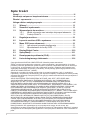 2
2
-
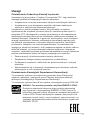 3
3
-
 4
4
-
 5
5
-
 6
6
-
 7
7
-
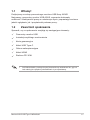 8
8
-
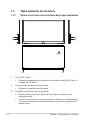 9
9
-
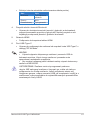 10
10
-
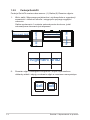 11
11
-
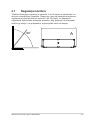 12
12
-
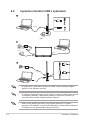 13
13
-
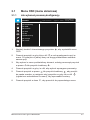 14
14
-
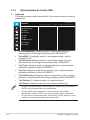 15
15
-
 16
16
-
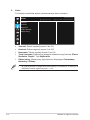 17
17
-
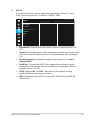 18
18
-
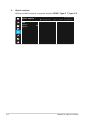 19
19
-
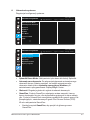 20
20
-
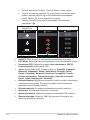 21
21
-
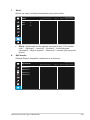 22
22
-
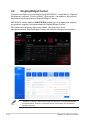 23
23
-
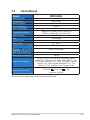 24
24
-
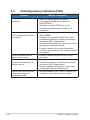 25
25
-
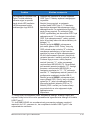 26
26
-
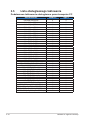 27
27